
Turinys:
- Autorius Lynn Donovan [email protected].
- Public 2023-12-15 23:50.
- Paskutinį kartą keistas 2025-01-22 17:32.
Skiltyje „Sukurti pranešimus“spustelėkite „Redagavimo parinktys“, tada pasirinkite šoninį skirtuką „Rodyti“. Atžymėti Pastraipos žymės “, tada du kartus spustelėkite „Gerai“, kad uždarytumėte redaktoriaus parinktis ir Outlook Parinkčių langai.
Taip pat žmonės klausia, kaip pašalinti pastraipos simbolį programoje „Outlook“?
Norėdami įjungti formatavimą ženklų įjunkite arba išjunkite, atlikite šiuos veiksmus: Pranešimo lange, skirtuke Formatuoti tekstą, esančiame Pastraipa grupę, spustelėkite mygtuką, kuris atrodo kaip a pastraipą ženklas. (Kai nukreipiate pelę ant mygtuko, patarime rodoma Rodyti/slėpti ¶). Spartusis klavišas CTRL+SHIFT+*.
Panašiai, kodėl pastraipos simbolis rodomas „Outlook“? The pastraipos simbolis primena didžiąją raidę atgaline raide P ir pasirodo, kai kas nors turi Įvesdami el. laišką, paspaudėte klavišą Enter Outlook . Formatavimo slėpimas ženklų neatšaukia paties formatavimo, bet padaro jį mažiau matomą gali sutelkti dėmesį į tekstą ir nesiblaškyti nuo įvairių dalykų simboliai.
Kaip šiuo atžvilgiu atsikratyti pastraipos simbolio?
Spustelėkite „Word“parinktys. Kairiojoje dialogo lango WordOptions srityje spustelėkite Rodyti. Raskite Pastraipa žymės parinktį, esančią skiltyje Visada rodyti šiuos formatavimo ženklus ekrane ir panaikinkite žymės langelio žymėjimą šalia jo, kad „Word“paslėptų simboliai . Spustelėkite Gerai ir jūsų atliktas pakeitimas bus pritaikytas.
Kaip sukurti pastraipos simbolį?
Pastraipa Simbolis kompiuteryje
- Paspauskite klavišą „Num Lock“, kuris leidžia naudoti dešinėje klaviatūros pusėje esančią skaičių klaviatūrą.
- Spustelėkite žymeklį puslapyje, kuriame norite įterpti pastraipos simbolį. Paspauskite „Alt“ir tuo pačiu metu paspauskite „2“ir „0“skaičių klaviatūroje. Atleiskite klavišus.
Rekomenduojamas:
Kokios yra pagrindinės pastraipos dalys?
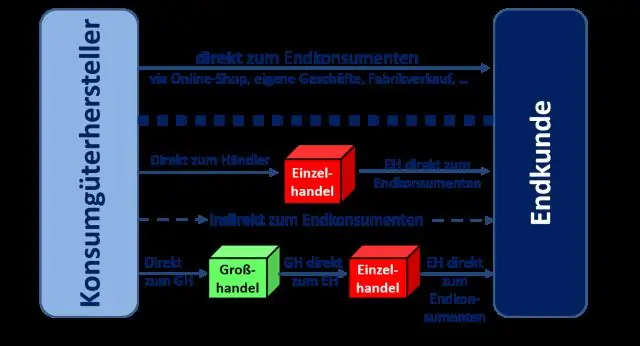
Trys pastraipos dalys: temos sakiniai, pagalbiniai sakiniai ir išvados Pastraipą sudaro trys pagrindinės dalys. Pirmoji dalis yra temos sakinys. Jis vadinamas temos sakiniu, nes nusako temą arba pagrindinę pastraipos mintį. Antroji pagrindinė pastraipos dalis yra pagalbiniai sakiniai
Kokios yra pagrindinės pastraipos detalės?

Pagrindinės detalės yra pagrindiniai taškai, patvirtinantys pagrindinę idėją. Pastraipose dažnai yra ir smulkių detalių. Nors pagrindinės detalės paaiškina ir plėtoja pagrindinę idėją, jos savo ruožtu išplečiamos iki smulkių pagalbinių detalių
Kas yra pastraipos kūrimo vienybė ir nuoseklumas?
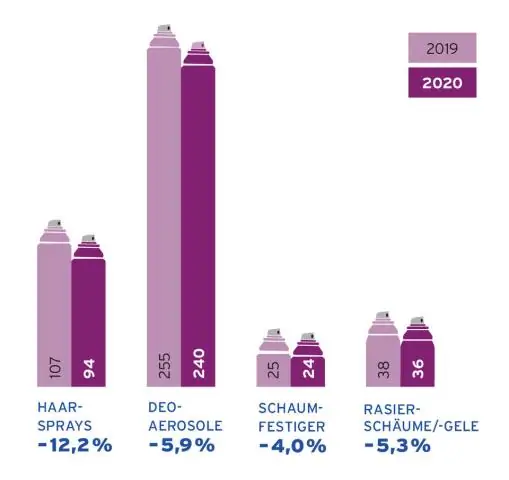
Pastraipos vieningumas yra svarbiausia geros pastraipos savybė. Ji apibrėžia, kad visi sakiniai pastraipoje turi kalbėti apie vieną idėją arba vieną pagrindinį dalyką. Suderinamumas reikalauja, kad pastraipoje pateiktos idėjos ar sakiniai sklandžiai pereitų iš vienos į kitą
Kaip atsikratyti sinchronizavimo klaidų programoje „Outlook for Mac“?

„Outlook for MacSynchronizationProblem“sprendimas Paleiskite „Outlook for Mac“programą (jei ją galima atidaryti) Eikite į meniu, tada pasirinkite nuostatas ir spustelėkite „SyncServices“. Atžymėkite visus langelius ir iš naujo paleiskite „Outlook“sistemoje „Mac“. Iš naujo nustatykite sinchronizavimo nuostatas į FixOutlooksynchronization problem
Kaip atsikratyti dvigubo parašo programoje „Outlook“?

Kai naudojate Microsoft Outlook, pašalinkite dvigubus tarpus el. pašto parašuose meniu pasirinkę Įrankiai, spustelėdami skirtuką Parinktys ir išskleidžiamajame meniu atidarę Parašai
